Att skriva in text på ett främmande språk, jonglera mellan symboler och tecken med accent... Ditt tangentbord kan förvandlas till en riktig utmaning om dess konfiguration inte uppfyller dina behov. Lyckligtvis Windows 11 stor flexibilitet för att anpassa din tangentbordslayout . Följ den här omfattande guiden för att enkelt ändra språk
Lägg till en ny tangentbordslayout
1. Få åtkomst till språkinställningar
- Klicka på språkikonen i aktivitetsfältet ( FR, EN , etc.).
- Välj " Språkparametrar ".
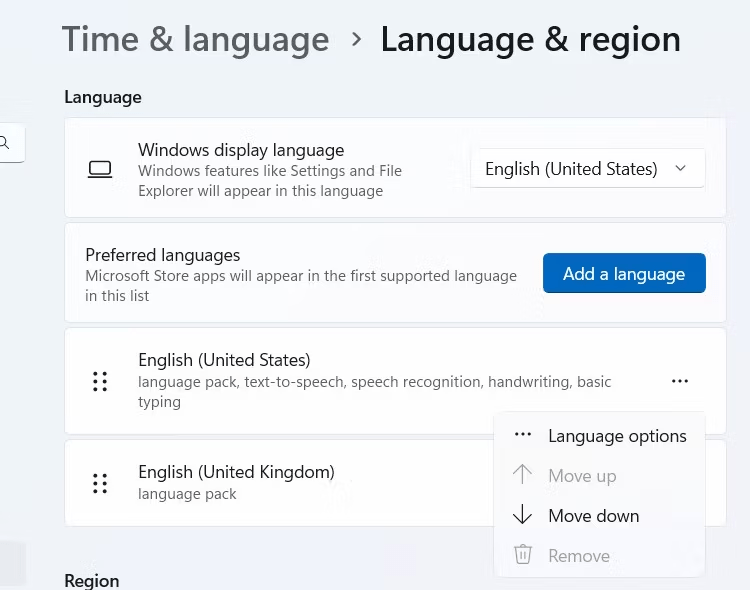
- Klicka på " Lägg till ett språk fönstret Favoritspråk ".
- Hitta önskat språk och välj det.
- Klicka på " Nästa " sedan på " installera ".
2. Välj tangentbordslayout
- När du har installerat språket, återgå till "språkparametrar".
- Under " favoritspråk ", klicka på det språk du just har lagt till.
- Klicka på " Alternativ ".
- Klicka på " Lägg till ett tangentbord under " Tangentbord ".
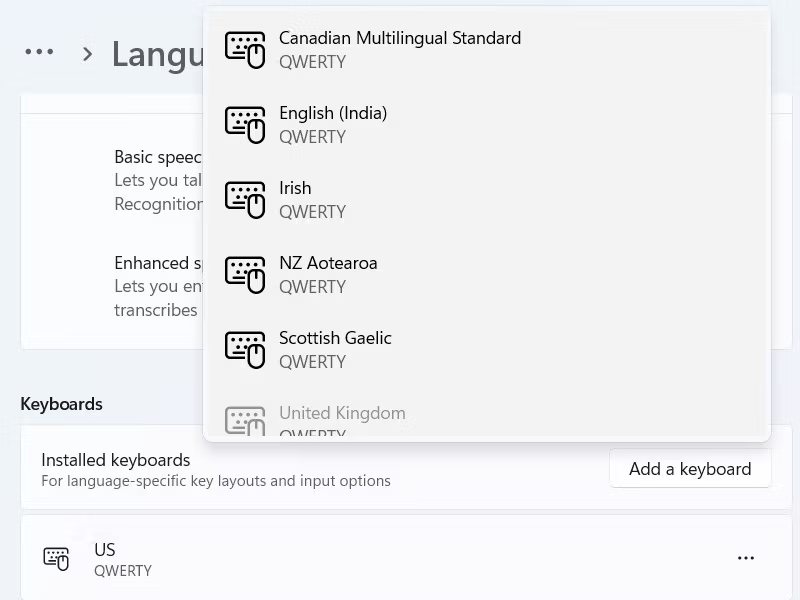
- Välj önskad tangentbordslayout.
- Klicka på " Lägg till ".
Ändra alternativ för tangentbordslayout
1. Växla mellan layouter
- Använd språkikonen i aktivitetsfältet.
- Tryck på Windows tangenten + Mellanslag (eller Skift + Mellanslag).
2. Ändra kortkommandon
- Tillgång " Inställningar > Tid och språk > Språk och region ".
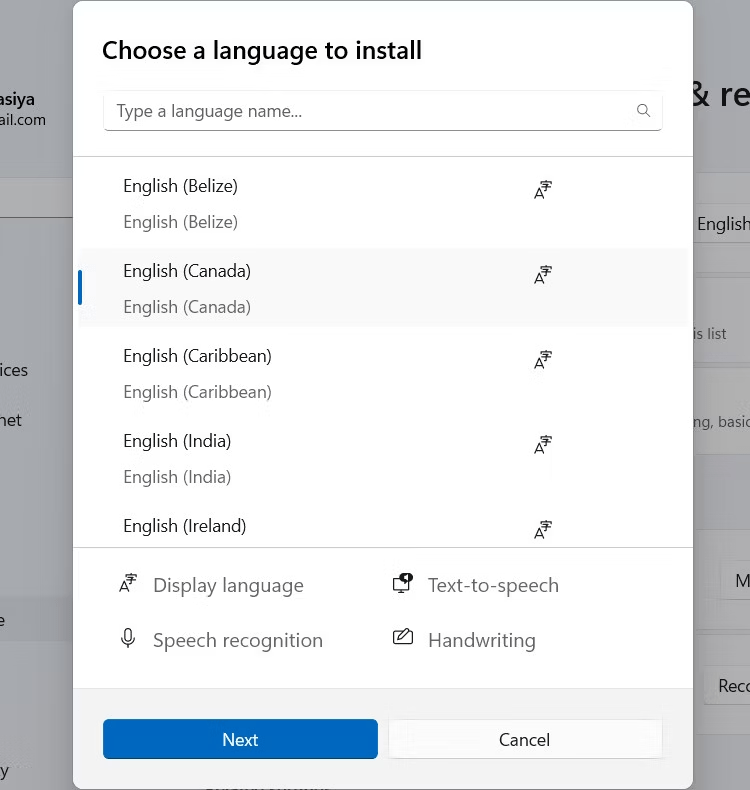
- Klicka på " Administrativt språk ".
- Välj " Ändra tangentbordsalternativ ".
- Klicka på " Modify Keyboard Shortcuts under " Switch mellan inmatningsmetoder .
3. Lägg till symboler och tecken med accent
- Windows tangenten + Skift + Mellanslag för att visa specialteckentabellen.
- Du kan också använda språkspecifika kortkommandon.
Avancerade alternativ för tangentbord
1. Förbered ett tangentbord för flerspråkig användning
- Tillgång " Inställningar > Tid och språk > Språk och region ".
- Klicka på " Administrativt språk ".
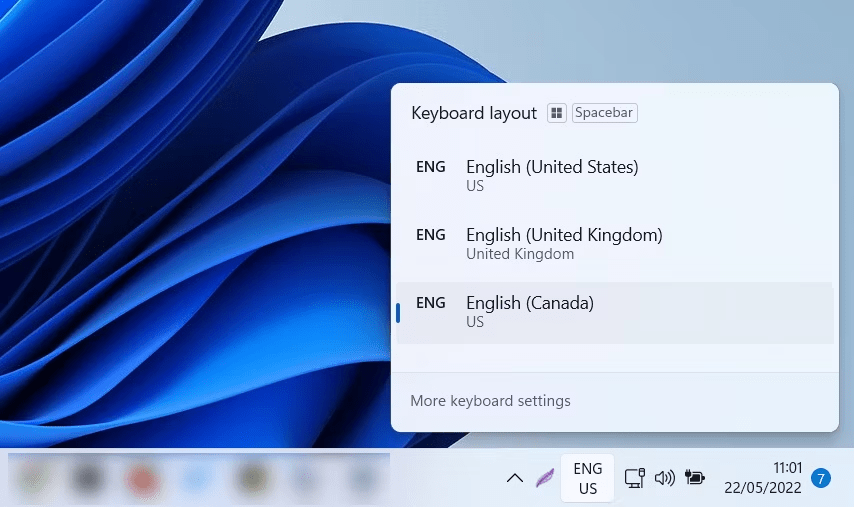
- Välj " Lägg till ett språk ".
- Kontrollera rutan " Installera gränssnittsspråket ".
- Starta om din dator.
2. Använd ett Microsoft IME-tangentbord
- Ladda ner och installera Microsoft IME för önskat språk.
- Tillgång " Inställningar > Tid och språk > Språk och region ".
- Under " Favorittangentbord " väljer du språket med IME.
- Klicka på " Alternativ ".
- Under " tangentbord ", kontrollera rutan " Använd Microsoft IME " -tangentbordet.
3. Anpassa tangentbordslayouten
Ladda ner och använd ett tangentbordslayoutverktyg som Microsoft Keyboard Layout Creator .
Slutsats
Att bemästra de olika alternativen för tangentbordslayout i Windows 11 öppnar upp en värld av språkmöjligheter. Utforska språk och symboler, bemästra hur du gör omljud för gemener och versaler på tangentbordet, optimera ditt skrivande och öka din produktivitet. Kolla gärna in de ytterligare resurserna och experimentera med de olika inställningarna för att hitta den konfiguration som fungerar bäst för dig.




